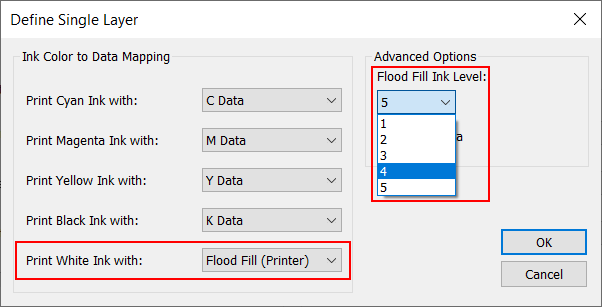В този раздел е показано как да добавите бял цвят към задание за печат. Можете да отпечатате просто задание (запълване с бял поток) без подготовка на данните или по-сложни задания, използващи данни за петна. Вижте Създаване на данни за самостоятелен цвят във Photoshop или Създаване на точкови данни в Adobe Illustrator за повече информация.
Режимът за печат с качествени слоеве се използва за отпечатване на приложения с бяло мастило, но могат да се използват и други режими за печат, стига профилът на медията ONYX (модел на медията) да е направен с конфигурация на мастилото CMYKSS с дефинирани точкови цветове.
Получете и импортирайте профил на носител (модел на носител) на ONYX, който е настроен за режим на печат Quality-Layered. Примерни медийни профили за бяло и всички останали мастила са достъпни за изтегляне от нашия уебсайт: https://graphiplaza.cpp.canon.
Налични са три слоя данни, които ви позволяват да определите областта, която ще покрие бялото мастило, както и как то ще изглежда (или няма да изглежда) спрямо другите цветове в зависимост от слоя, в който е поставено.
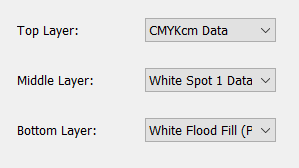
Долният слой се отпечатва пръв (ако не е празен), а горният – последен (ако не е празен).
Слоевете могат да бъдат дефинирани на всяко от следните места:
Дефинирано в медията при нейното създаване
Избрани в бърз набор
В настройките на принтера на задача в опашката RIP
Незадължително - не се изисква, ако методът за отпечатване на бял цвят е правилно зададен в профила на медията ONYX или в quickset.
Ако желаните дефиниции на слоеве не са предварително дефинирани в медийния профил на ONYX или в Quickset, изберете "Hold for Operator" (Задръж за оператора), преди да изпратите задачата за печат, за да не бъде изпратена автоматично на принтера.
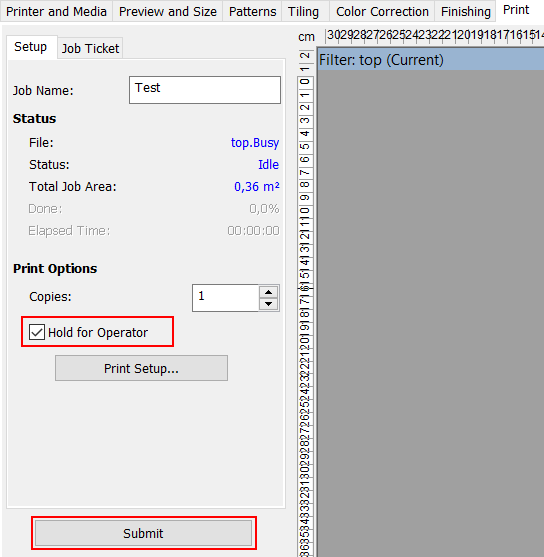 Изчакване на оператор
Изчакване на операторПроцедура
Изберете задачата в опашката RIP - щракнете с десния бутон върху задачата и изберете [редактиране] - [Настройки за печат].
Проверете дали режимът на печат е настроен на Quality Layered (Качество на слоевете).
Щракнете върху бутона [Дефиниране на слоеве]
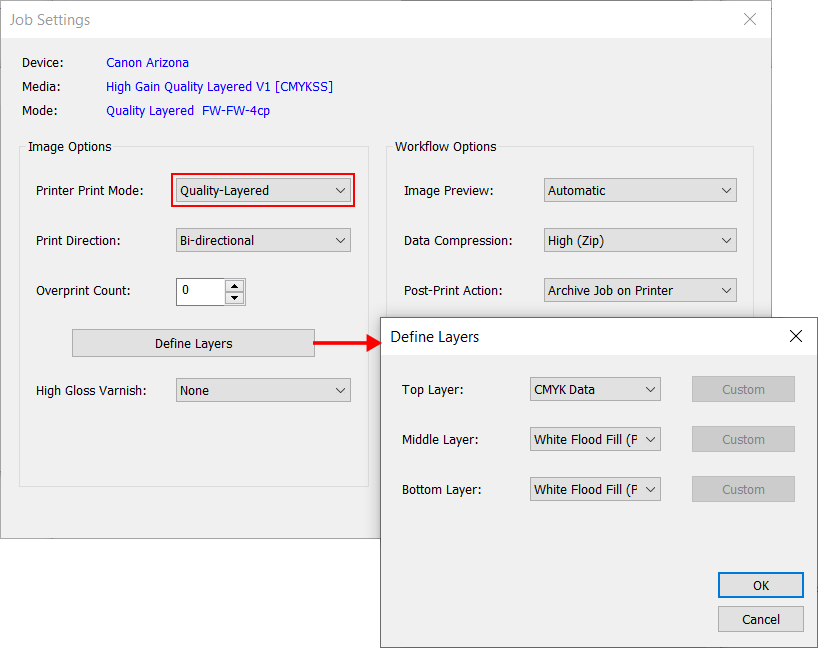
Всеки слой може да бъде дефиниран с една от следните възможности за избор:
CMYK данни - данни за CMYK изображения
Данни за бяло петно - там, където има данни за петно1, се отпечатва бяло мастило. Изберете тази опция, когато в заданието за печат са дефинирани данни за петна (създадени с инструмента Spot Layer Tool вж: Създаване на данни за самостоятелен цвят със Spot Layer Tool или чрез допълнителна обработка с Adobe Photoshop, вж Създаване на данни за самостоятелен цвят във Photoshop или Adobe Illustrator, вж Създаване на точкови данни в Adobe Illustrator.
White Flood Fil (Бяло наводнение ) - ще бъде отпечатан бял слой с размера на цялото изображение (ограничителна кутия), като се използва най-голямото ниво на капката мастило.
Custom (Потребителски) - Custom (Потребителски) позволява съпоставяне на цвета на мастилото с данните на клиента и разширени опции за избор на нивото на заливане на принтера или огледално отразяване на данните.
Празен
Направете селекцията за всеки слой и щракнете върху [OK].
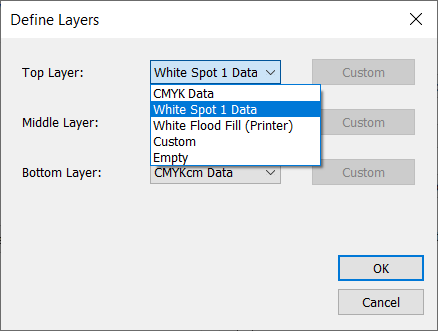
Изберете[White Flood Fill], когато искате да отпечатате обикновена задача за печат. Тя ви позволява да отпечатате бял правоъгълник (ограничител на изображението) като подложка или наслагване без подготовка на данните. Белият слой е вграден в заданието за печат.
Изберете[White Spot 1 Data], когато искате да отпечатате част от изображението в бяло. Данните за петно 1 трябва да са налични в заданието за печат.
Най-напред се отпечатва долният слой, а последен - горният. Прозрачните носители ще се разглеждат от страната, върху която няма мастило. Това означава, че най-долният слой ще бъде най-видимият слой. При непрозрачни носители най-горният слой ще бъде най-видимият.
Изпратете заданието за печат и го изпратете на принтера.
Когато сте избрали опцията Custom за даден слой, можете да изберете допълнителни опции.
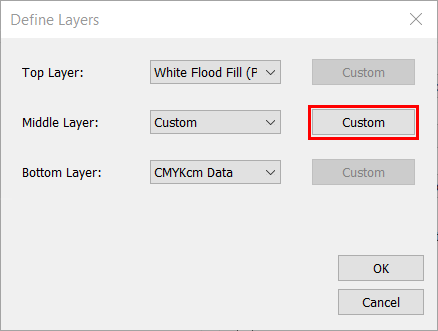
Има пет канала за данни: C,M,Y,K и W и шест равнини на данни: Данни за C, M, Y, K, точка 1 и точка 2. Всеки канал на цвят може да се конфигурира да печата: нищо, всяка от шестте равнини на данни или данни на заливане, генерирани от принтера, с избрано ниво на капка.
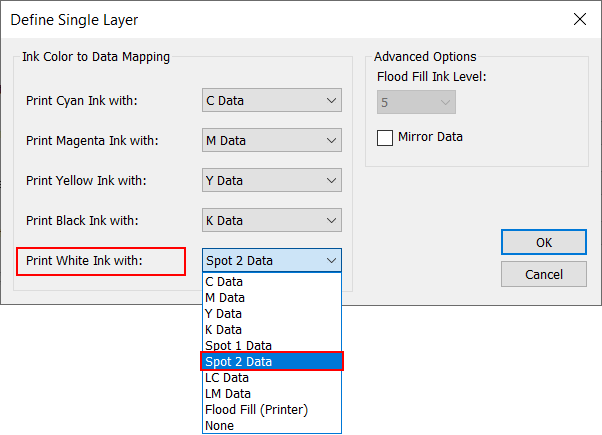
Можете да определите плътността на бялото мастило, като променяте размера на капката. Настройката на слоя се определя в модела на носителя, но може да се променя като настройка на принтера за заявка в софтуера ONYX.